Python proporciona el módulo wxpython, que es un módulo de código abierto que nos permite crear una interfaz gráfica de usuario multiplataforma altamente funcional. En este artículo, analizaremos el proceso de instalación del módulo wxpython en una máquina con Windows.
Requisitos previos:
Lo único que necesita para instalar el módulo Scrapy en Windows es:
Instalación del módulo wxpython en Windows usando Conda:
Si desea que la instalación se realice a través de conda, abra el indicador Anaconda Powershell y use el siguiente comando:
conda install -c anaconda wxpython
Escriba y para sí cuando se le solicite.
Recibirá un mensaje similar una vez que se complete la instalación:
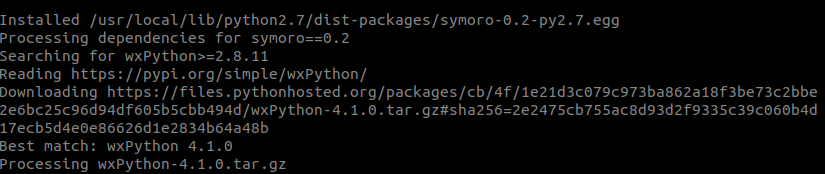
Asegúrese de seguir las mejores prácticas para la instalación usando conda como:
- Utilice un entorno para la instalación en lugar del entorno base mediante el siguiente comando:
conda create -n my-env conda activate my-env
Nota: Si su método de instalación preferido es conda-forge, use el siguiente comando:
conda config --env --add channels conda-forge
Verificación de la instalación del módulo wxpython en Windows usando Conda:
Para verificar si el Módulo wxpython se instaló correctamente en su sistema, ejecute el siguiente comando en Anaconda Powershell Prompt:
conda list wxpython
Recibirá el siguiente mensaje si la instalación está completa:
Instalación del módulo wxpython en Windows usando PIP:
Si desea que la instalación se realice a través de PIP, abra el símbolo del sistema y use el siguiente comando:
pip install wxpython
Recibirá un mensaje similar una vez que se complete la instalación:
Verificación de la instalación del módulo wxpython en Windows usando PIP:
Para verificar si el módulo wxpython se instaló correctamente en su sistema, ejecute el siguiente comando en el símbolo del sistema:
python -m pip show wxPython
Recibirá el siguiente mensaje si la instalación está completa:
Publicación traducida automáticamente
Artículo escrito por ddeevviissaavviittaa y traducido por Barcelona Geeks. The original can be accessed here. Licence: CCBY-SA


